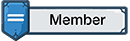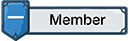Bạn muốn tắt máy tính sử dụng Windows 11 của mình? Dưới đây có nhiều cách khác nhau để tắt máy tính trên Windows 11 mà bạn chưa biết.

Nội dung chính [Ẩn]
Nhấn nút nguồn trên PC hoặc Laptop của bạn

Không có gì ngạc nhiên ở đây vì đây cách thông thường các bạn thường dùng . Bạn hoàn toàn có thể tắt PC bằng nút nguồn trên thiết bị của mình. Nói chung, nhấn nút một lần sẽ đặt PC ở chế độ ngủ hoặc bắt đầu quá trình tắt tự động. Bạn có thể thay đổi hành vi này trong Control Panel nếu muốn. Hoặc bạn có thể sử dụng một trong các tùy chọn tắt máy bằng các hướng dẫn được liệt kê bên dưới.
Nếu PC của bạn hoàn toàn không phản hồi, bạn thường có thể buộc nó tắt nguồn bằng cách giữ nút nguồn trong 5-10 giây. Tuy nhiên, điều này chỉ nên được thực hiện trong những trường hợp khẩn cấp, vì việc buộc tắt máy sẽ có một chút rủi ro mất dữ liệu. (Nhưng đừng lo lắng; nếu bạn thường xuyên nhấn nút nguồn của PC một lần để tắt thì điều đó hoàn toàn ổn.)
Sử dụng nút nguồn khi bắt đầu
Nếu PC của bạn hoàn toàn không phản hồi, bạn thường có thể buộc nó tắt nguồn bằng cách giữ nút nguồn trong 5-10 giây. Tuy nhiên, điều này chỉ nên được thực hiện trong những trường hợp khẩn cấp, vì việc buộc tắt máy sẽ có một chút rủi ro mất dữ liệu. (Nhưng đừng lo lắng; nếu bạn thường xuyên nhấn nút nguồn của PC một lần để tắt thì điều đó hoàn toàn ổn.)
Sử dụng nút nguồn khi bắt đầu

Một cách tiện dụng khác để tắt PC Windows 11 của bạn là nhấn vào bắt đầu trên thanh tác vụ của bạn. Khi menu Bắt đầu mở ra, hãy nhấp vào biểu tượng nguồn ở gần cuối menu (trông giống như một hình tròn với một đường thẳng đứng ở gần trên cùng). Trong menu xuất hiện, chọn “Tắt máy”. PC của bạn sẽ bắt đầu quá trình tắt tiêu chuẩn.
Nhấp chuột phải vào nút bắt đầu
Nhấp chuột phải vào nút bắt đầu

Bạn cũng có thể tắt từ “Menu người của dùng ” xuất hiện khi bạn nhấp chuột phải vào nút bắt đầu. Khi menu bật lên, hãy chọn “Tắt hoặc Đăng xuất”, sau đó nhấp vào “Tắt”.
Nhấn Alt-F4
Nếu tất cả các cửa sổ của bạn được đóng hoặc thu nhỏ và bạn đang nhìn vào màn hình, bạn có thể bắt đầu tắt bằng cách nhấn Alt + F4 trên bàn phím. Cửa sổ “Tắt Windows” sẽ xuất hiện. Chọn tắt máy trong menu thả xuống (thường được chọn theo mặc định), sau đó nhấp vào “OK” hoặc nhấn Enter. Windows sẽ tắt như bình thường.
Sử dụng dòng lệnh

Bạn cũng có thể tắt từ PowerShell hoặc Command Prompt. Để làm như vậy, hãy chạy Windows Terminal (tìm kiếm “terminal” trong Start) và nhập shutdown / s vào một dòng trống, sau đó nhấn Enter. Một cửa sổ bật lên cảnh báo sẽ xuất hiện cho bạn biết rằng Windows sắp tắt và sau một phút, PC của bạn sẽ tắt nguồn hoàn toàn.
Sử dụng Ctrl + Alt + Delete hoặc Màn hình đăng nhập
Nếu tất cả các tùy chọn đó vẫn chưa đủ, bạn cũng có thể tắt PC của mình từ màn hình Ctrl + Alt + Delete. Chỉ cần nhấn Ctrl + Alt + Delete trên bàn phím của bạn và khi menu toàn màn hình màu đen xuất hiện, hãy nhấp vào biểu tượng nguồn ở góc dưới bên phải của màn hình và chọn “Tắt máy” trong danh sách.
Bạn cũng có thể tắt PC theo cách tương tự từ màn hình đăng nhập (hoặc khởi chạy Trình quản lý tác vụ), cũng có biểu tượng nguồn gần giống hệt nhau ở cùng một vị trí.
Thế là xong!
Sử dụng Ctrl + Alt + Delete hoặc Màn hình đăng nhập
Nếu tất cả các tùy chọn đó vẫn chưa đủ, bạn cũng có thể tắt PC của mình từ màn hình Ctrl + Alt + Delete. Chỉ cần nhấn Ctrl + Alt + Delete trên bàn phím của bạn và khi menu toàn màn hình màu đen xuất hiện, hãy nhấp vào biểu tượng nguồn ở góc dưới bên phải của màn hình và chọn “Tắt máy” trong danh sách.
Bạn cũng có thể tắt PC theo cách tương tự từ màn hình đăng nhập (hoặc khởi chạy Trình quản lý tác vụ), cũng có biểu tượng nguồn gần giống hệt nhau ở cùng một vị trí.
Xem thêm:
Thế là xong!
PhucTranDev
Nguồn: How-To Geek
Nguồn: How-To Geek
Sửa lần cuối bởi điều hành viên: